Bạn đã biết tới tính năng chụp ảnh xóa phông trên iPhone 7 Plus, với cách chụp ảnh xóa phông trên iPhone 6s, 6, 5s, 5 dưới đây các bạn sẽ thực hiện chụp những bức ảnh xóa phông vô cùng đẹp không hề thua kém 7 Plus đâu nhé, hãy cùng 9Mobi.vn tìm hiểu cách chụp xóa phông trên iPhone 6s, 6, 5s, 5 và tạo ra những bức ảnh đẹp cho riêng mình nào.
- Thực hiện xóa ảnh vĩnh viễn trên iPhone
- Cách xóa nhạc trực tiếp trên iPhone 5, 5s, 6
- Chụp ảnh xoá phông trên Android, iPhone bằng Snow
- Cách chụp ảnh xóa phông trên iPhone 7 Plus
- Sửa lỗi không xóa được ảnh trên iPhone
Chụp ảnh xóa phông là một trong những tính năng cao cấp trên iPhone mà hiện nay chỉ có thiết bị iPhone 7 Plus mới có thể thực hiện được, các bạn có thể xem lại bài viết cách chụp xóa phông iPhone 7 Plus để biết cách chụp ảnh đầy “nghệ thuật” này, còn sau đây chúng ta cùng thực hiện cách chụp xóa phông trên các thiết bị iPhone 6s, 6, 5s, 5.

Hướng dẫn chụp ảnh xóa phông trên iPhone 6s, 6, 5s, 5.
Để thực hiện cách chụp xóa phông trên iPhone 6s, 6, 5s, 5 các bạn cần
- Tải và cài đặt ứng dụng TADAA – HD Pro Camera cho iPhone tại đây: Download TADAA – HD Pro Camera cho iPhone về thiết bị.
* Cách chụp xóa phông trên iPhone
Bước 1: Khởi động ứng dụng Tadaa SLR cho iPhone đã được tải và cài đặt ở trên.
Bước 2: Tại đây chúng ta ấn chọn OK để cho phép ứng dụng truy cập sử dụng Camera.
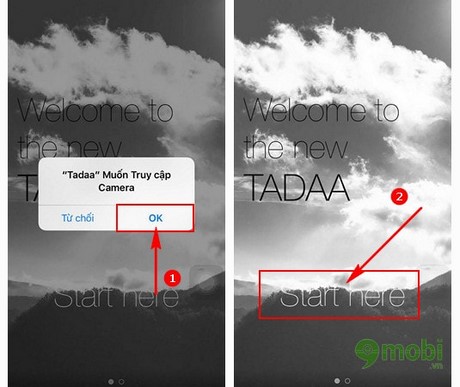
Sau đó vuốt màn sang bên, hoặc ấn chọn Start Here.
Bước 3: Tiếp theo đó chúng ta ấn chọn vào biểu tượng mũi tên như hình dưới, và chúng ta sẽ truy cập sử dụng Camera, tại đây chúng ta ấn chọn Ok để tiến hành chụp xóa phông trên iPhone.
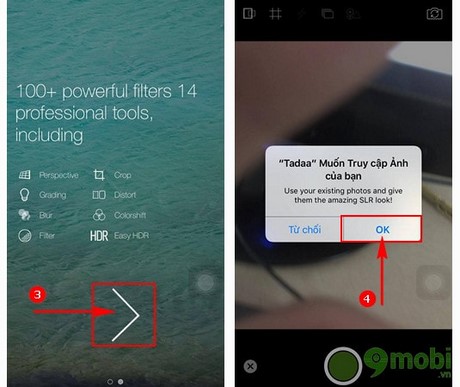
Bước 4: Sau khi đã chụp xong, chương trình sẽ chuyển sang giao diện chỉnh sửa, tại đây các bạn vuốt thẻ chức năng sang trái, và ấn chọn biểu tượng Blur như hình dưới.
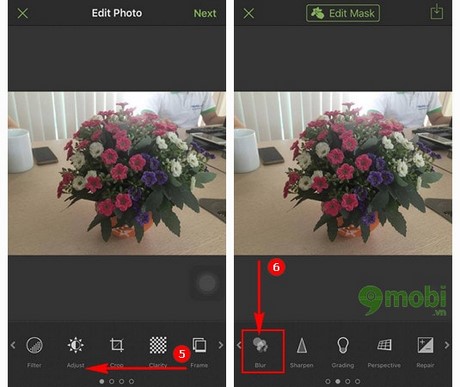
Bước 5: Sau đó chúng ta thiết lập các tùy chỉnh để thực hiện làm mờ bức hình như chụp ảnh xóa phông iPhone 7 Plus.
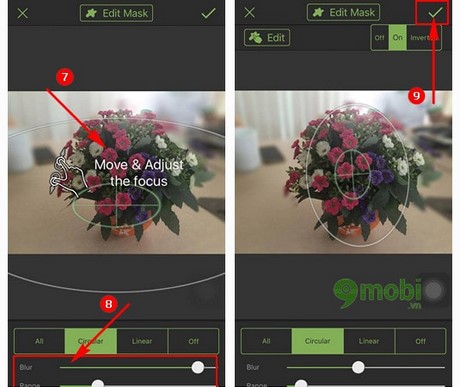
Trong đó:
Blur: Là độ mờ của các vùng xung quanh bức hình
Ranger: Là độ rộng vùng bức ảnh.
Sau khi đã tùy chỉnh thiết lập được kết quả như mong muốn ấn chọn biểu tượng V ở góc trên để xác nhận
Bước 6: Và chúng ta đã thực hiện xong cách chụp ảnh xóa phông trên iPhone rồi đấy, ấn chọn biểu tượng Save như hình dưới để lưu bức hình lại.
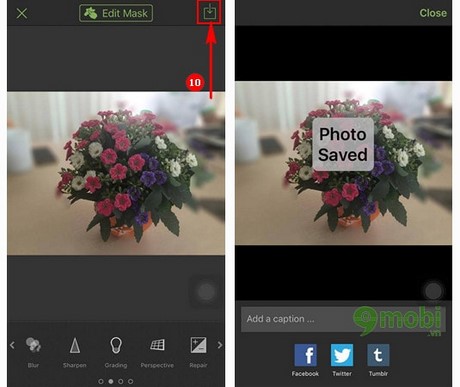
Như vậy chúng ta đã tìm hiểu xong cách chụp ảnh xóa phông trên iPhone 6s, 6, 5s, 5 đẹp không kém những bức hình được thực hiện trên thiết bị iPhone 7 Plus rồi đấy, thật đơn giản phải không các bạn, ngoài ra để thực hiện được những tấm hình đẹp trên thiết bị iPhone của mình các bạn đừng bỏ qua các mẹo chụp ảnh đẹp trên Smartphone đã được 9Mobi.vn gửi tới các bạn trong các vài viết trước đó nhé, ngoài ra iPhone 9Mobi.vn cũng đã từng giới thiệu các mẹo chụp ảnh “siêu đẹp” trên thiết bị này qua bài viết mẹo chụp ảnh đẹp cho iPhone các bạn có thể tham khảo qua, thêm vào đó để tránh ảnh hưởng tới những người xung quanh khi chúng ta đang thực hiện chụp xóa phông iphone, cũng như các bức ảnh đẹp khác hãy tắt âm chụp ảnh nhé, cách tắt tiếng chụp ảnh iphone sẽ hạn chế được các tiếng ồn gây ra cũng như tiết kiệm được pin thiết bị iPhone mỗi khi chụp hình.
https://9mobi.vn/cach-chup-anh-xoa-phong-tren-iphone-6s-6-5s-5-6777n.aspx